Cómo evitar que pirateen tu cuenta
abrir todoPara qué: para que no pirateen tu cuenta.
Si utilizas una contraseña corta y simple, los ciberdelincuentes pueden adivinarla y secuestrar tu cuenta. Una contraseña larga y compleja es más segura. Utiliza una contraseña segura que:
- Tenga al menos 8 caracteres.
- Contenga letras minúsculas y mayúsculas, números y caracteres especiales ($, @, etc.).
- No sea una palabra real o una frase fácil de adivinar.
- No sea igual a las contraseñas que utilizas para cualquier otra cuenta.
- No tenga información que los extraños puedan averiguar fácilmente (tu nombre, fecha de nacimiento, nombre de la mascota, etc., o los de tus familiares y amigos).
Para cambiar la contraseña:
- Abra el menú tocando el ícono en la esquina superior izquierda de la pantalla.
- Ve a la sección Configuración y privacidad.
- Selecciona Tu cuenta.
- Toca Cambia tu contraseña.
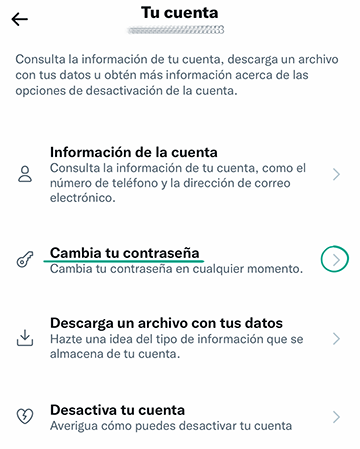
- Ingresa la contraseña actual de tu cuenta de X(Twitter).
- Ingresa una contraseña segura nueva dos veces.
- Toca Listo.
Para qué: para que no pirateen tu cuenta de ninguna manera.
X(Twitter) puede solicitarte que ingreses un código de un solo uso adicional cada vez que inicies sesión en tu cuenta. Si los ciberdelincuentes intentan piratear tu cuenta, no podrán iniciar sesión sin este código. El código se puede recibir de diferentes maneras: a través de un mensaje de texto (SMS) o mediante el uso de una app de autenticación.
Para habilitar la autenticación en dos fases:
- Abre el menú tocando el ícono en la esquina superior izquierda de la pantalla.
- Ve a la sección Configuración y privacidad.
- Selecciona Seguridad y acceso a la cuenta.
- Toque Seguridad.
- Selecciona Autenticación en dos fases.

- Selecciona el método de autenticación:
- Mensaje de texto: recibe un código de un solo uso a través de un SMS.
- Aplicación de autenticación: se genera un código de un solo uso en una aplicación dedicada como Authy o Google Authenticator.
- Llave de seguridad: se genera un código de un solo uso mediante el uso de un dispositivo de autorización USB, como YubiKey.
- Sigue las instrucciones en pantalla.
- Cuando se habilite la autenticación en dos fases, verás un cuadro de diálogo con un código de respaldo de un solo uso. Cópialo y guárdalo en un lugar seguro. Necesitarás este código para acceder a tu cuenta si pierdes tu teléfono. Ten en cuenta que puedes iniciar sesión con el código de respaldo solo en la versión web de X(Twitter).
Puedes obtener el código más adelante al seleccionar Código de respaldo en la sección Métodos adicionales.
Una llave de seguridad de hardware solo se puede utilizar con el dispositivo móvil compatible o la versión web de X(Twitter) y solo junto con la autenticación de dos factores a través de un SMS o una app móvil.
El lado negativo: si usas la autenticación basada en SMS, X(Twitter) puede usar el número de teléfono especificado para enviar anuncios dirigidos.
Para qué: para asegurarte de que seas la única persona que tiene acceso a la cuenta.
Puedes ver el historial de inicios de sesión y otras actividades realizadas en nombre de tu cuenta. Si detectas alguna actividad sospechosa, cambia inmediatamente tu contraseña y finaliza todas las sesiones activas excepto la actual.
Para comprobar la seguridad de tu cuenta:
- Abre el menú tocando el ícono en la esquina superior izquierda de la pantalla.
- Ve a la sección Configuración y privacidad.
- Selecciona Privacidad y seguridad.
- Desplázate hacia abajo y selecciona Información de ubicación.
- Toca Consulta tus datos de X(Twitter).
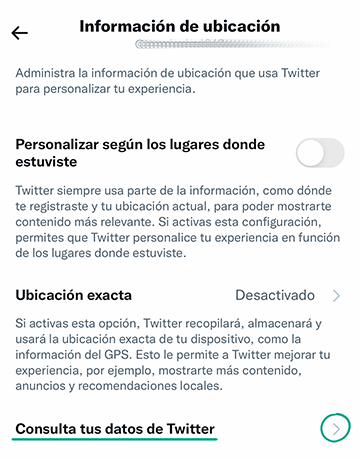
- En la página del navegador que se abre, revisa tus datos personales y el historial de actividad en las secciones Cuenta e Historial de la cuenta.

Para finalizar todas las sesiones activas de X(Twitter) excepto la actual:
- Abre el menú tocando el ícono en la esquina superior izquierda de la pantalla.
- Ve a la sección Configuración y privacidad.
- Selecciona Seguridad y acceso a la cuenta.
- Toca Aplicaciones y sesiones.
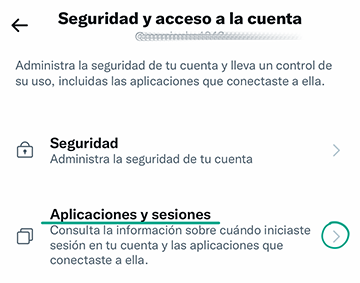
- Selecciona Sesiones.
- Toca Cerrar todas las otras sesiones.
Cómo mantener a las corporaciones fuera de su negocio
abrir todoPara qué: para utilizar los recursos del dispositivo con moderación y ocultarse de los ciberdelincuentes.
X(Twitter) detecta la ubicación aproximada de los usuarios en función de la dirección IP. Sin embargo, la app también puede recopilar información sobre tu ubicación exacta para que puedas geoetiquetar tus publicaciones y ver las recomendaciones y los anuncios dirigidos. Ten en cuenta que si geoetiqueta tu tweet una vez, todas las publicaciones subsiguientes se geoetiquetarán automáticamente hasta que deshabilites esta función.
La transmisión de los geodatos aumenta el uso del tráfico y agota la batería. La información sobre tu ubicación también puede ayudar a los ciberdelincuentes a realizar ataques de suplantación de identidad (phishing).
El seguimiento de la ubicación exacta está desactivado de forma predeterminada, pero se recomienda comprobar esta configuración.
- Abre el menú tocando el ícono en la esquina superior izquierda de la pantalla.
- Ve a la sección Configuración y privacidad.
- Selecciona Privacidad y seguridad.
- Desplázate hacia abajo y selecciona Información de ubicación.
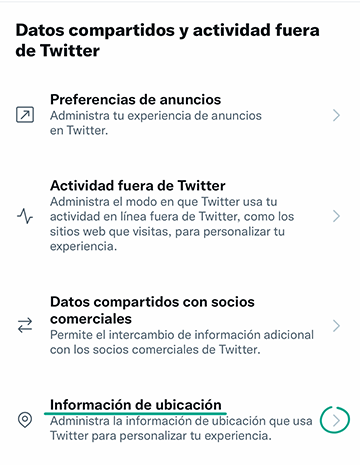
- Ve a Ubicación exacta.
- Desactiva la marca de verificación que se encuentra junto a Ubicación exacta.
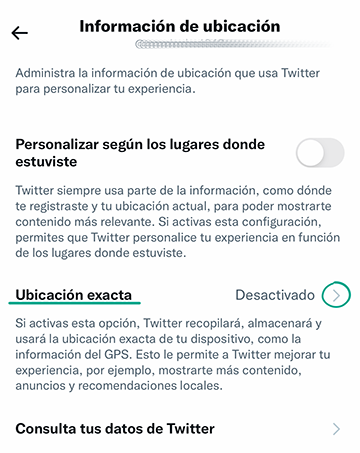
La app para iOS no permite eliminar geoetiquetas de tweets publicados anteriormente. Para ello, sigue las instrucciones de la versión web.
Desventaja: los servicios de terceros también pueden geoetiquetar tus tweets y no siempre te advierten de modo explícito.
Cómo derrotar a los spammers y trolls
abrir todoPara qué: para limitar la comunicación no deseada.
De forma predeterminada, solo los usuarios a los que sigues pueden enviarte mensajes directos. Sin embargo, se recomienda comprobar esta configuración:
- Abre tu perfil tocando el ícono de menú en la esquina superior izquierda de la pantalla.
- Selecciona Configuración y privacidad.
- Toca Privacidad y seguridad.
- En la sección Tu actividad en X(Twitter) selecciona Mensajes directos.
- Asegúrate de que el botón interruptor Permitir solicitudes de mensajes de todos esté desactivado.
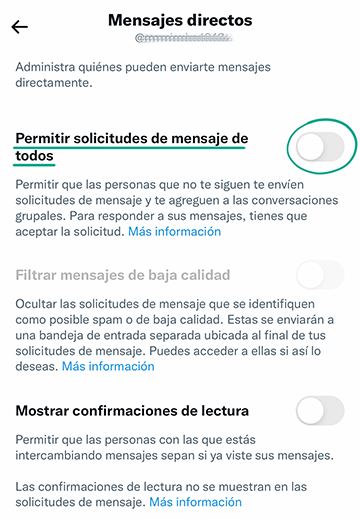
Esto no afectará a los usuarios con los que ya hayas iniciado conversaciones. Para evitar que te envíen mensajes directos, bloquéalos.
Empresas y desarrolladores pueden enviarte mensajes directos para solicitarte tu ubicación o acceso a los archivos multimedia. Utilizan esta información para configurar las recomendaciones. Ten en cuenta que esta información se puede compartir con terceros, así que ten cuidado con dichas solicitudes.
Para qué: para mantener tu tranquilidad.
Puedes evitar que los tweets que contengan palabras específicas, hashtags y caras sonrientes aparezcan en tu fuente de noticias y notificaciones. Esto te permite ocultar publicaciones no deseadas.
Para configurar el filtro, siga estos pasos:
- Abre tu perfil tocando el ícono de menú en la esquina superior izquierda de la pantalla.
- Selecciona Configuración y privacidad.
- Toca Privacidad y seguridad.
- En la sección Tu actividad en X(Twitter) selecciona Silenciar y bloquear.
- Selecciona Palabras silenciadas.
- Toca Agregar y escribe tweets de palabras o frases que desees ocultar.
- En la sección Silenciar de, elige dónde aplicar el filtro: a la cronología de inicio o a las notificaciones.
- Elige el tipo de usuarios a los que se aplicará el filtro: De cualquiera o De personas que no sigues.
- En la sección Duración, selecciona el período de tiempo durante el que se aplicará el filtro.
- Toca Aceptar en la esquina superior derecha de la pantalla.
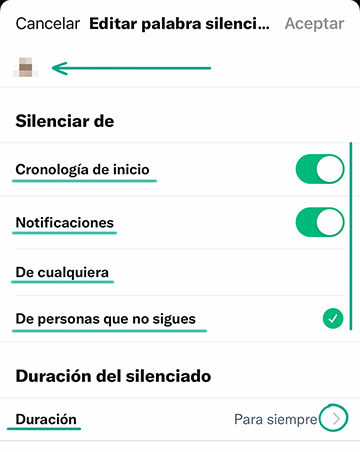
La opción “Para siempre” viene establecida de forma predeterminada para la cronología de inicio y las notificaciones. Además, ten en cuenta que el filtro no distingue entre mayúsculas y minúsculas.
Para qué: para excluir contenido gráfico y para adultos de la sección de notificaciones.
La app para iOS no permite excluir contenido no deseado de los resultados de búsqueda. Para ello, sigue las instrucciones de la versión web de X(Twitter).
Cómo ocultar las publicaciones de personas no deseadas
abrir todoPara qué: para deshacerte de las personas no deseadas en el espacio virtual.
Para evitar que un usuario específico vea tus tweets y los responda o te envíe mensajes directos, puedes bloquear a este usuario. El usuario bloqueado no podrá ver tu perfil ni comunicarse contigo.
Para bloquear a un usuario, sigue estos pasos:
- Ve al perfil del seguidor que quieras bloquear.
- Toca el ícono de los tres puntos en la esquina superior derecha de la pantalla.
- Selecciona Bloquear a @username.
- Toca Bloquear en la ventana que se abre.
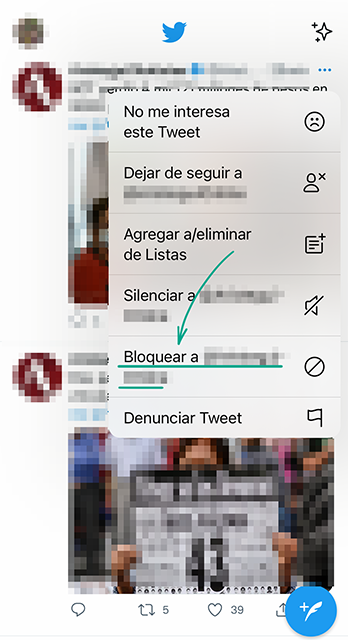
El usuario no recibirá ninguna notificación sobre el bloqueo. Sin embargo, si visita tu perfil, verá que está en tu lista de bloqueados. Los usuarios bloqueados pueden presentar una queja en tu contra y ver todos los tweets en los que los mencionaste.
Puedes desbloquear un usuario bloqueado en cualquier momento (por ejemplo, si lo bloqueaste por error):
- Abre el menú tocando el ícono en la esquina superior izquierda de la pantalla.
- Ve a la sección Configuración y privacidad.
- Selecciona Privacidad y seguridad.
- En la sección Tu actividad en X(Twitter) selecciona Silenciar y bloquear.
- Ve a la sección Cuentas bloqueadas.
- Toca Bloqueado junto al nombre de la cuenta para desbloquearla.

Ten en cuenta que, si uno de tus seguidores comparte el vínculo de la foto adjunta a tu tweet privado, la imagen será visible para todos los destinatarios.
Para qué: para evitar encontrarte con alguien que no quieres ver.
La app para iOS no permite excluir cuentas bloqueadas de los resultados de búsqueda. Para ello, sigue las instrucciones de la versión web de X(Twitter).
Cómo evitar que se expongan tus datos personales
abrir todoPara qué: para evitar que tus datos de contacto acaben en manos de ciberdelincuentes en caso de filtración.
X(Twitter) puede usar tu lista de contactos telefónicos para sugerirte que sigas sus cuentas. El servicio también utiliza la información de la lista de contactos para crear anuncios dirigidos y formar tu fuente de noticias. Esta información puede compartirse con terceros, lo que aumenta el riesgo de filtración de datos.
Para desactivar la sincronización de contactos, sigue estos pasos:
- Abre el menú tocando el ícono en la esquina superior izquierda de la pantalla.
- Ve a la sección Configuración y privacidad.
- Selecciona Privacidad y seguridad.
- Ve a la sección Visibilidad y contactos.
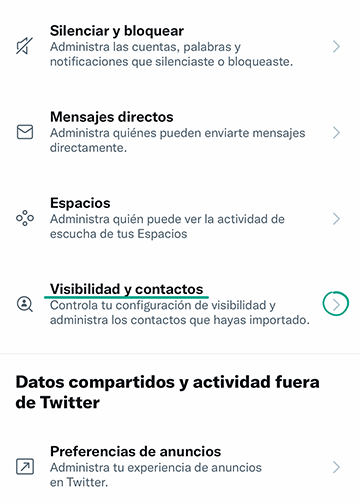
- Toca Eliminar todos los contactos para eliminar los datos recopilados anteriormente y confirma tu selección.
- Desactiva la opción Sincronización de contactos de la libreta de direcciones.
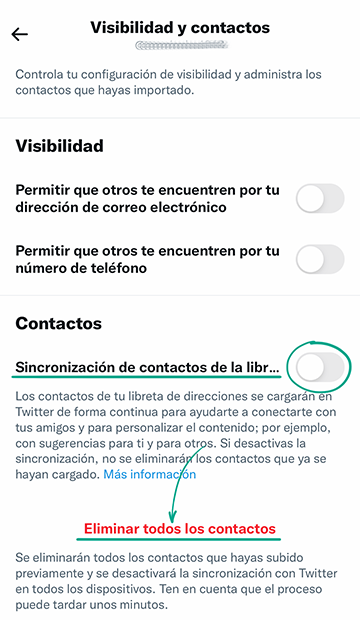
Después de eso, X(Twitter) dejará de sugerirte que sigas las cuentas de tus amigos de tu lista de contactos.
Ten en cuenta que incluso después de desactivar la sincronización, la app de X(Twitter) sigue teniendo permiso para acceder a tus contactos. Para cancelar este permiso:
- Abre Configuración en el dispositivo.
- Busca y selecciona X(Twitter) en la lista de aplicaciones.
- Desactiva la opción Contactos.
Para qué: para evitar que los ciberdelincuentes obtengan información confidencial.
De forma predeterminada, tus publicaciones son visibles para todo el mundo, incluso para las personas que no tienen una cuenta de X(Twitter). La información de las publicaciones puede ayudar a los ciberdelincuentes a lanzar ataques de suplantación de identidad (phishing). Puedes limitar la visibilidad de tus tweets a todo el mundo, excepto a los seguidores aprobados.
Para limitar el acceso a tus publicaciones, sigue estos pasos:
- Abre el menú tocando el ícono en la esquina superior izquierda de la pantalla.
- Ve a la sección Configuración y privacidad.
- Selecciona Privacidad y seguridad.
- En la sección Tu actividad en X(Twitter), selecciona Audiencia y etiquetas.
- Marca la casilla de verificación junto a Proteger tus tweets.
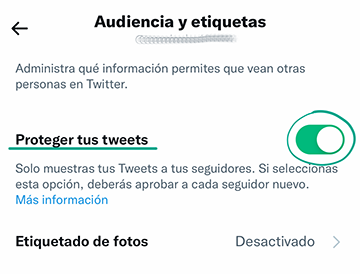
Ahora, los usuarios de X(Twitter) que deseen leer tus publicaciones tendrán que enviar una solicitud y esperar tu aprobación.
Los tweets publicados anteriormente seguirán siendo públicos.
Además, las personas que estaban entre tus seguidores en el momento en que configuraste tu perfil privado seguirán viendo tus tweets.
Para qué: para evitar que los ciberdelincuentes usen esa información.
De forma predeterminada, otros usuarios de X(Twitter) pueden encontrar tu cuenta usando tu número de teléfono o dirección de correo electrónico. La información de tu perfil puede ayudar a los ciberdelincuentes a realizar ataques de suplantación de identidad (phishing), por lo que te recomendamos que deshabilites esta función.
Para impedir que los usuarios encuentren tu cuenta utilizando tu número de teléfono o tu dirección de correo electrónico, sigue estos pasos:
- Abre el menú tocando el ícono en la esquina superior izquierda de la pantalla.
- Ve a la sección Configuración y privacidad.
- Seleccione Privacidad y seguridad.
- Vaya a la sección Visibilidad y contactos.
- Desactiva los botones interruptores:
- Permitir que otros te encuentren por tu dirección de correo electrónico.
- Permitir que otros te encuentren por tu número de teléfono.
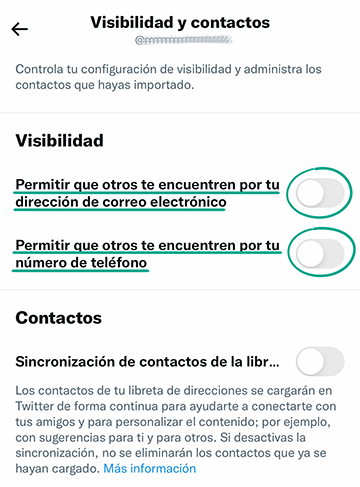
El lado negativo: a otros usuarios les será más difícil encontrar tu cuenta de X(Twitter).
Cómo deshacerse de las notificaciones no deseadas
abrir todoPara qué: para evitar distracciones.
X(Twitter) te envía notificaciones sobre las actividades más interesantes de los otros usuarios de forma predeterminada (en opinión del servicio). Si estas notificaciones te distraen, puedes impedir que la aplicación te notifique acerca de actividades de determinadas categorías de usuarios, por ejemplo, los que no confirmaron sus datos de contacto (con frecuencia, los spammers evitan hacerlo para ahorrar tiempo):
- Abre el menú tocando el ícono en la esquina superior izquierda de la pantalla.
- Ve a la sección Configuración y privacidad.
- Selecciona Notificaciones.
- Activa el botón interruptor Filtro de calidad.
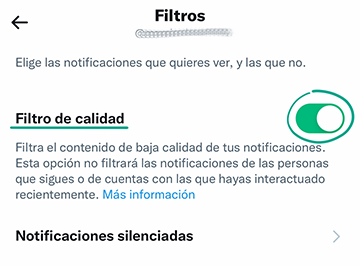
- Toca Notificaciones silenciadas y selecciona las marcas de verificación junto a las siguientes categorías:
- Que no sigues.
- Que no te siguen.
- Cuya cuenta es nueva.
- Que aún usan la foto de perfil predeterminada.
- Que no han confirmado su correo electrónico.
- Que no tienen su número de teléfono confirmado.
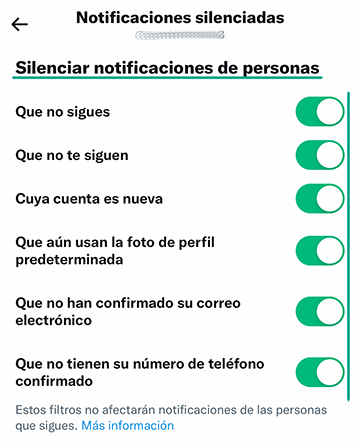
El lado negativo: el filtro no se aplica a las cuentas que sigues o con las que has interactuado recientemente.
Para qué: para evitar distracciones.
X(Twitter) puede enviarte notificaciones push, mensajes de texto o correos electrónicos. Algunas de las notificaciones son materiales de marketing sobre productos recomendados, incluso de socios de X(Twitter).
Para dejar de recibir estas notificaciones, sigue estos pasos:
- Abre el menú tocando el ícono en la esquina superior izquierda de la pantalla.
- Ve a la sección Configuración y privacidad.
- En la sección de Notificaciones, selecciona Preferencias.
- Ve a la sección Notificaciones de correo electrónico y desactiva el botón interruptor en la parte superior de la página.
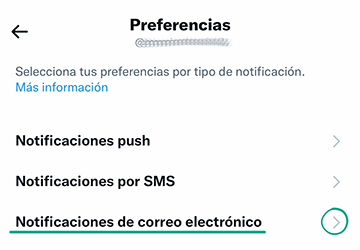
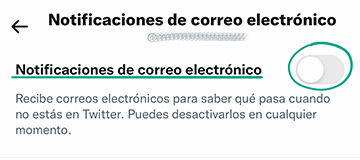
Te recomendamos que revises otras categorías de notificación y desactives las que no deseas recibir.
El lado negativo: algunas notificaciones pueden tener información sobre las características del servicio y consejos útiles sobre cómo utilizar la plataforma.




